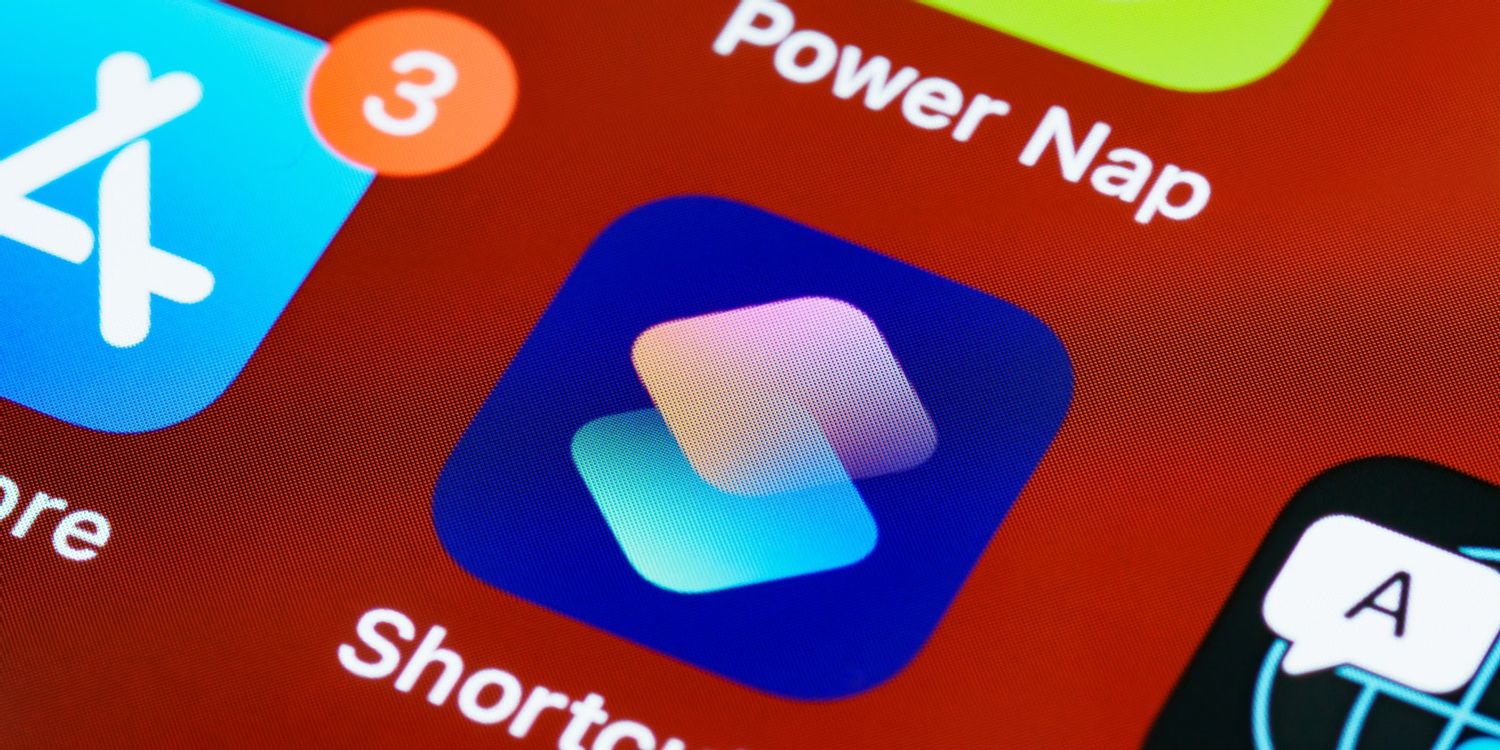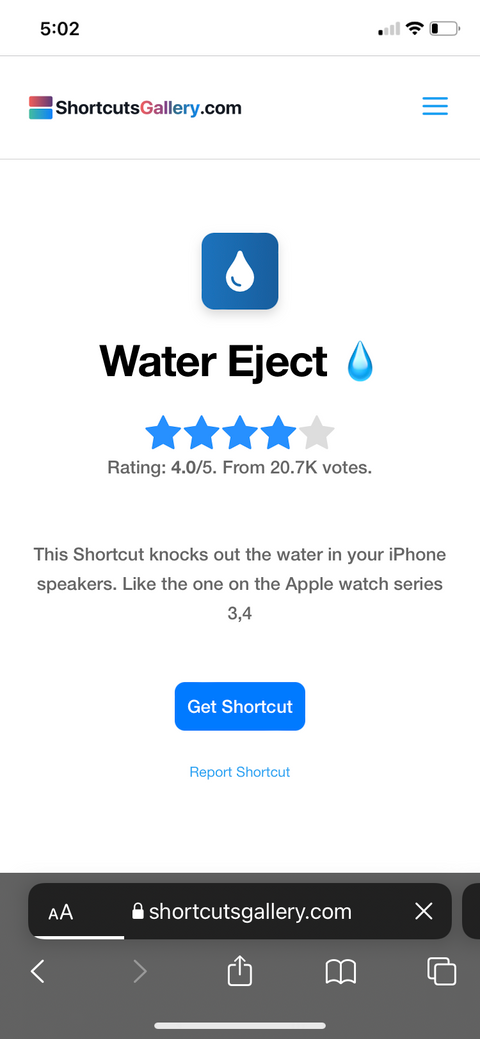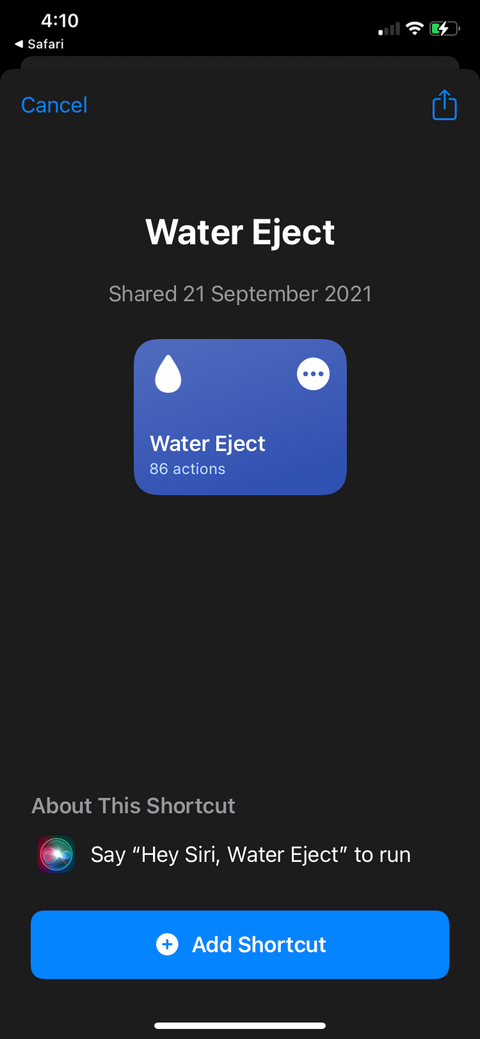گرچه گوشی آیفون شما در برابر آب مقاوم است، اما اگر گوشی خود را زیر دوش حمام و یا برای عکاسی کوتاه به استخر ببرید، باز هم آب میتواند وارد پورت شارژر و اسپیکر گوشی شود. پس از این، نیازی نیست سریعا شروع به خشک کردن گوشی خود کنید. گوشی آیفون شما میتواند با یک اپلیکیشن رایگان، آب را از اسپیکر شما خارج کند.
میانبری برای «Shortcuts» وجود دارد که آب را در کمتر از یک دقیقه از گوشی خارج میکند. ما در این مقاله نحوه دانلود و استفاده از این برنامه کاربردی را به شما آموزش خواهیم داد.
نحوه دانلود میانبر Water Eject
دانلود و فعالسازی این میانبر بسیار آسان بوده و حداکثر یک دقیقه وقت شما را میگیرد. قبل از شروع، مطمئن شوید که برنامه «Shortcuts» (رایگان) را از قبل در گوشی آیفون خود دانلود کردید. همچنین به اینترنت متصل شوید و iOS گوشی خود را به آخرین نسخه آپدیت کنید.
پس از انجام اقدامات بالا، برای دانلود و استفاده از میانبر «Water Eject»، مراحل زیر را دنبال کنید:
- از آنجایی که این برنامه، یک میانبر بوده که توسط خود اپل ساخته نشده است، باید آن را از وبسایت «Shortcuts Gallery» دانلود کنید. روی این لینک کلیک کنید تا مستقیما به صفحه دانلود این میانبر بروید.
- سپس یک گزینه ظاهر میشود. برای شروع دانلود میانبر، «Open» را بزنید.
- «Add Shortcut» را بزنید.
- میانبر شما به صفحه «My Shortcuts» در برنامه «Shortcuts» اضافه خواهد شد.
اگر گوشی خود را به iOS 15 آپدیت نکردید، باید قبل از شروع، در بخش «Settings» و در قسمت «Shortcuts»، گزینه «Allow Untrusted Shortcuts» را فعال کنید.
نحوه اجرای میانبر Water Eject
حال که این میانبر را با موفقیت اضافه کردید، مراحل استفاده از آن را در زیر دنبال کنید:
- برنامه «Shortcuts» را باز کنید و به بخش «My Shortcuts» بروید.
- برای اجرا برنامه روی میانبر «Water Eject» بزنید.
- «Start» را بزنید.
- در ابتدا از شما خواسته میشود تا درصد شدت خیسی وارد شده به گوشی را انتخاب کنید.
- با توجه به میزان آب وارده به آیفون شما، آنچه را که مناسب میدانید انتخاب کنید. مسلما حداکثر شدت، نتایج بهتری را نیز ارائه میدهد.
- سپس خواهید دید که ولوم صدا در کنار صفحه نمایش ظاهر میشود. صدا روی ۱۰۰% خواهد بود و آیفون شما با فرکانس خاصی شروع به لرزش میکند. پس از انجام آن، صدایی خواهید شنید.
- سپس از شما خواسته میشود که اجازه اتصال به یک وبسایت خاص را داشته باشید. بهتر است روی «Don’t Allow» بزنید.
چگونه میانبر Water Eject را به صفحه اصلی خود اضافه کنید.
اگر میخواهید به این میانبر دسترسی سریعتری داشته باشید، میتوانید به راحتی آن را به صفحه اصلی گوشی آیفون خود اضافه کنید. همچنین میتوانید با همین مراحل، این میانبر را با شخص دیگری به اشتراک بگذارید تا شخص دیگر نیز بتواند گوشی آیفون یا آیپد خود را از خیس شدن آب رفتگی نجات دهد.
- برنامه «Shortcuts» را باز کرده و میانبر «Water Eject» را پیدا کنید.
- روی سه نقطه میانبر Water Eject بزنید.
- روی آیکون اشتراک گذاری در پایین صفحه زده و آن را برای مخاطب دلخواه ارسال کنید.
- گزینه افزودن به صفحه اصلی نیز در همان بخش وجود دارد. روی آن زده تا این برنامه مفید را به صفحه اصلی خود اضافه کنید.
آب در گوشی آیفون شما رفته؟ اصلا جای نگرانی نیست
اگر متوجه شدید که صدای شما در ضبط ویدئو یا تماسهای تلفنی کم شده، به احتمال زیاد در میکروفون گوشی آیفون شما آب وجود دارد. خوشبختانه، میتوانید از این میانبر برای خارج کردن آب از میکروفون یا اسپیکر گوشی خود و همچنین خشک کردن آنها در کمترین زمان استفاده کنید.
از لینک داده شده برای رفتن به وبسایت میانبر و اضافه کردن آن به برنامه «Shortcuts» خود استفاده کنید. آن را روی درصد خاصی تنظیم کنید. پس از انجام کار، گوشی شما با فرکانس مشخصی و با حداکثر صدا لرزیده تا از وجود هرگونه آب در اسپیکرها خلاص شوید.